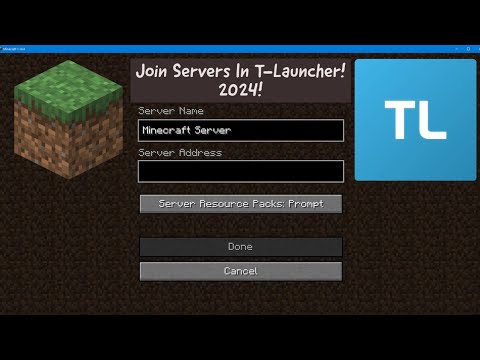Slika baronsquirrel
Preduvjeti
- Pretpostavlja se da ste već postavili FOG poslužitelj kako je objašnjeno u našem priručniku "Što je mrežno dizanje (PXE) i kako ga možete koristiti?".
- Vidjet ćete program "VIM" koji se koristi kao urednik, to je uglavnom zato što je široko dostupan na Linux platformama. Možete koristiti bilo koji drugi urednik koji želite.
Pregled
U 10 najboljih načina da koristite Linux za popravljanje vašeg Windows računala, jedna od stvari koje smo pokazali jest da je moguće instalirati protuvirusni softver i skenirati vaše računalo s Ubuntu LiveCD-a. Uz to, što ako želiš učiniti apsolutno siguran da vaše računalo nije zaraženo skeniranjem s drugim antivirusnim programom?
U tu svrhu možete upotrijebiti i drugi CD za antivirusno spašavanje, a neke postoje u prošlosti, kao što su Kaspersky i Avira. Pametna je stvar, što ako želite dodati ovaj dodatni alat na svoj PXE poslužitelj, tako da nikad više ne biste trebali potražiti CD u uslužnom programu?
Napravili smo naredbu i utvrdili da je, iako zahtijeva neki TLA post boot, BitDefender Rescue CD daleko je najlakše dobiti PXEable od gore navedenih opcija.
U poglavlju "Kako postaviti mrežne diskove za pokretanje s operativnim sustavima pomoću PXE", obećali smo da ćemo dati još jedan primjer za "Kernel + Initrd + NFS metoda", a mi ćemo isporučiti. Ovdje je načelo isto kao i za mrežni podizanje sustava (PXE) Ubuntu LiveCD.
Izvadit ćemo datoteke s CD-a, staviti ih na raspolaganje putem NFS dijela i uputiti PXE klijentu na taj NFS dio kao svoj "root datotečni sustav".
Postavljanje strane poslužitelja
Ono što biste učinili je ponoviti korake poduzete u vodiču za mrežni podizanje (PXE) Ubuntu LiveCD vodič, koji su bili:
- Preuzmite najnoviju ISO datoteku s bitdefendera i stavite ga u "/ tftpboot / howtogeek / utils /".
-
Izrađujte točku montiranja:
sudo mkdir -p /tftpboot/howtogeek/utils/bitdefender
-
Uredite "fstab"Datoteka da se ISO pričvrsti na automatsko pokretanje:
sudo vim /etc/fstab
-
Dodajte na "fstab" unos ISO postavke:
/tftpboot/howtogeek/utils/bitdefender-rescue-cd.iso /tftpboot/howtogeek/utils/bitdefender udf,iso9660 user,loop 0 0
Napomena: Unatoč prikazivanju, to je jedna neprekinuta linija.
-
Ispitajte da točka montaže radi izdavanjem:
sudo mount -a
-
Ako sve bude dobro, trebali biste moći navesti sadržaj ISO izdavanjem:
ls -lash /tftpboot/howtogeek/utils/bitdefender/
-
Napravite dijeljenje NFS-a uređivanjem datoteke "izvoz":
sudo vim /etc/exports
-
Dodajte pokazivač na našu ISO točku ugradnje:
/tftpboot/howtogeek/utils/bitdefender *(ro,sync,no_wdelay,insecure_locks,no_root_squash,insecure)
-
Ponovno pokrenite NFS uslugu za postavke koje će utjecati:
sudo /etc/init.d/nfs-kernel-server restart
-
Izradite unos izbornika PXE uređivanjem izbornika "Utils":
sudo vim /tftpboot/howtogeek/menus/utils.cfg
-
Dodajte joj sljedeće:
label BitDefender Rescue Live kernel howtogeek/utils/bitdefender/casper/vmlinuz append file=/cdrom/preseed/ubuntu.seed boot=casper initrd=howtogeek/utils/bitdefender/casper/initrd.gz splash vga=791 lang=us root=/dev/nfs netboot=nfs nfsroot=
:/tftpboot/howtogeek/utils/bitdefender
To je na strani poslužitelja, vaš klijent bi trebao biti spreman za podizanje sustava na CD za spašavanje preko PXE.
Korištenje strane strane
Kao što smo rekli u pregledu, ovaj antivirusni program zahtijeva neke intervencije, kada se zapravo pokrećete pomoću PXE-a u odnosu na klijenta koji je pokrenut s CD moda.
Problem je u načinu na koji se postavlja / otkriva mreža kada se Linux boot CD-a pokrene, ali popravak je prilično jednostavan.
Kada se podignete u spašavanje, dočekat će vas pogreška ažuriranja poput:

Zatim kliknite ikonu "Pas" da biste pokrenuli izbornik programa.

sudo mc

Pronađite redak koji glasi "iface eth0 inet manual" i zamijeni priručnik s "dhcp".
Tako da vaša završna konfiguracija izgleda slično:

Ponovno pokretanje umrežavanja klijenata, izdavanjem:
sudo /etc/init.d/networking restart
Ako je sve dobro prošlo, trebali biste vidjeti da ste dobili IP adresu i sada možete koristiti funkciju ažuriranja BitDefender aplikacije.

Njezina je jednostavna kada se objesite … i kao i uvijek, uživajte u svom PC-u bez virusa

Glavna slika je baronsquirrel, a ostatak je zarobljen od Aviad Raviv.
Nemojte se bojati da je geek ovdje.